
В прошлой статье мы рассмотрели несколько самых популярных операционных систем, которые обычно выбирают для установки на VPS серверы. А сегодня мы хотим познако...
Блог компании 3v-Hosting
4 мин.
Одним из самых удобных и понятных способов работы с файлами и их передачей между серверами или между вашим локальным компьютером и удаленным linux сервером - является FTP-сервер. В этом кратком руководстве мы покажем вам простые шаги по легкой установке и настройке FTP-сервера.
Во-первых, давайте убедимся, что ваша операционная система Ubuntu обновлена, выполнив следующую команду:
sudo apt update && sudo apt upgrade -y
После обновления вашей системы вы можете приступить к установке программного обеспечения для работы FTP-сервера. Для Ubuntu мы будем использовать пакет vsftpd, легкий и безопасный FTP-сервер.
Чтобы установить vsftpd, выполните в терминале следующую команду:
sudo apt install vsftpd
После установки vsftpd должен сразу запуститься. Однако рекомендуется дважды проверить его статус, чтобы убедиться, что все работает должным образом. Вы можете сделать это, запустив:
sudo systemctl vsftpd status
Если служба активна и работает, все готово для перехода к этапу настройки.
Далее мы настроим vsftpd, чтобы адаптировать его к вашим конкретным потребностям. Файл конфигурации vsftpd находится по адресу /etc/vsftpd.conf. Открыть его можно с помощью вашего любимого текстового редактора. Например:
sudo nano /etc/vsftpd.conf
В файле конфигурации вы найдете различные варианты настройки вашего FTP-сервера. Вот некоторые ключевые конфигурации, которые вы можете рассмотреть:
Анонимный FTP: Определите, хотите ли вы разрешить анонимный доступ по FTP. Вы можете включить или отключить эту функцию, изменив значение anonymous_enable.
Локальные пользователи: решите, разрешен ли пользователям локальной системы доступ к FTP-серверу. Вы можете контролировать это, используя опцию local_enable.
Корневой каталог FTP: установите каталог, который будет служить корневым каталогом вашего FTP-сервера. По умолчанию обычно установлено значение /srv/ftp. Вы можете изменить это, используя опцию local_root.
Разрешения пользователя: укажите разрешения для загружаемых файлов, настроив write_enable и local_umask.
Со всеми возможными параметрами FTP-сервера Вы можете ознакомиться в официальном мануале.
Стандартная конфигурация может быть приблизительно такой:
secure_chroot_dir=/var/run/vsftpd/empty
pam_service_name=ftp
rsa_cert_file=/etc/ssl/certs/ssl-cert-snakeoil.pem
rsa_private_key_file=/etc/ssl/private/ssl-cert-snakeoil.key
ssl_enable=NO
local_root=/home/ftpuser
allow_writeable_chroot=YES
user_sub_token=$USER
local_root=/home/$USER/ftp
pasv_min_port=40000
pasv_max_port=50000
userlist_enable=YES
userlist_file=/etc/vsftpd.userlist
userlist_deny=NO
После внесения желаемых изменений сохраните файл конфигурации и выйдите из текстового редактора.
Далее, чтобы наша конфигурация заработала, нам необходимо создать нового пользователя с именем ftpuser и домашней директорией /home/ftpuser, в которой будут находиться загружаемые файлы. Создадим пользователя и зададим для него пароль командами:
sudo useradd -m -d /home/ftpuser ftpuser
sudo passwd ftpuser
Для обеспечения большей безопасности мы также должны создать перечень пользователей, которым будет разрешен доступ к FTP-серверу. В этом файле мы просто указываем логин необходимого пользователя, а если их несколько, то в каждой новой строке по одному логину.
cat > /etc/vsftpd.userlist
ftpuser
В предпоследней строке конфигурационного файла мы указали где будет храниться юзерлист.
После внесения изменений в конфигурацию вам необходимо перезапустить службу vsftpd, чтобы изменения вступили в силу. Вы можете сделать это, запустив:
sudo systemctl restart vsftpd
Поздравляем! Вы успешно установили и настроили FTP-сервер в своей системе Ubuntu. Теперь вы можете начать безопасно передавать файлы на сервер и обратно.
Не забудьте настроить брандмауэр на разрешение FTP-трафика, если в вашей системе включен брандмауэр. Вы можете открыть порт FTP (обычно порт 21) с помощью ufw или предпочитаемого вами инструмента настройки брандмауэра. Например:
sudo ufw allow 21
Вот и все! Теперь вы готовы воспользоваться преимуществами собственного FTP-сервера в Ubuntu. Удачной передачи файлов!
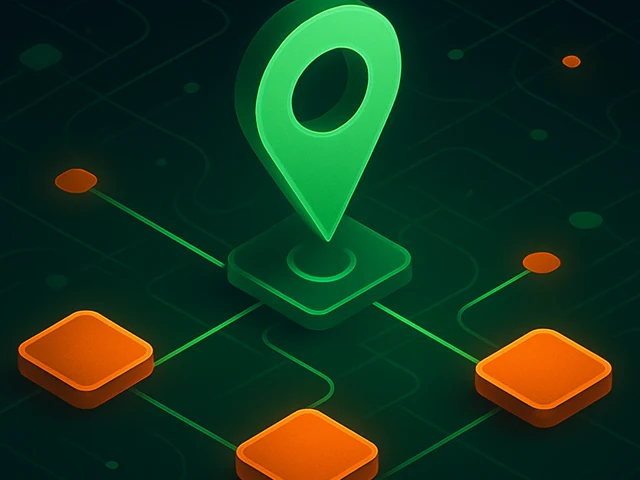
Подробно о том, как работают IP-адреса, различия IPv4 и IPv6, публичные и приватные IP, DNS, маршрутизация, безопасность и применение в серверной инфраструктуре...

Ускорение WordPress на уровне Nginx: правильные настройки PHP-FPM, try_files, статика, кеширование, Brotli, защита wp-login и безопасные заголовки для стабильно...
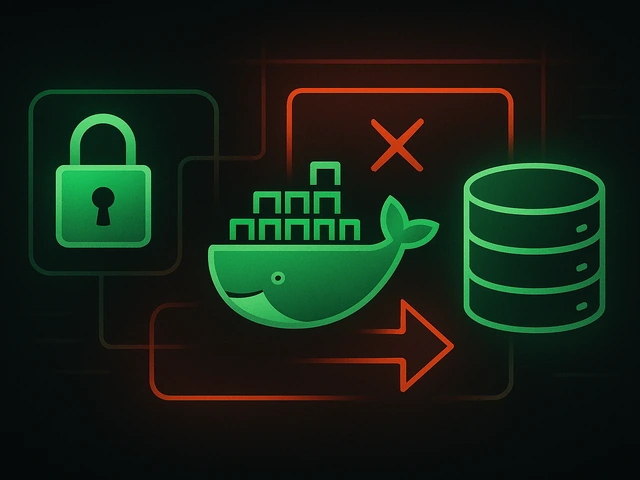
Эффективные стратегии резервного копирования Docker-приложений: как защищать тома, данные и конфигурации, избегая при этом типичных ошибок, а также быстро восст...